השלמות, הסודיות והפרטיות של המידע הקריטי למשימה של הארגון תלויות ברמת האבטחה באתר שלך – ובייחוד באדם שבו אתה בוחר להענקת גישה לאתר.
תהליך הענקה והגבלה של גישה לאתרי SharePoint שלך ולתוכן נקראות ניהול הרשאות.
ניהול הרשאות מתבצע באמצעות קבוצות SharePoint, השולטות בחברות, או באמצעות הרשאות פרטניות, שעוזרות לך לשלוט בתוכן ברמת הפריט או ברמת המסמך. מאמר זה מתמקד בשימוש בקבוצות SharePoint לשליטה בגישה לאתר.
בנושא זה
1. ודא שיש לך את ההרשאות המתאימות.
כדי לנהל הרשאות לאתר, עליך להיות בעל רמת ההרשאות 'ניהול הרשאות' עבור האתר או התוכן.
כדי לוודא שבאפשרותך לנהל הרשאות עבור אתר, לחץ על התפריט פעולות אתר וודא שאתה יכול לראות את הקישור הרשאות אתר, שנראה כך:
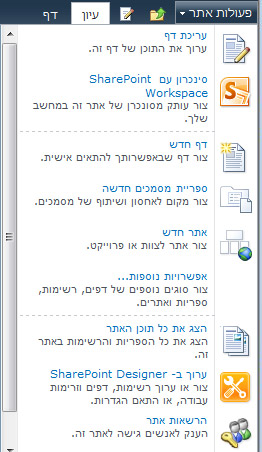
אם אינך רואה את הקישור 'הרשאות אתר', עליך לפעול בהתאם לתהליך בקשת ההרשאות בארגון שלך.
2. סקור את הגדרות ההרשאות הקיימות עבור האתר שלך.
כדי לפתוח דף ההרשאות של אתר:
-
לחץ על הרשאות אתר בתפריט פעולות אתר.
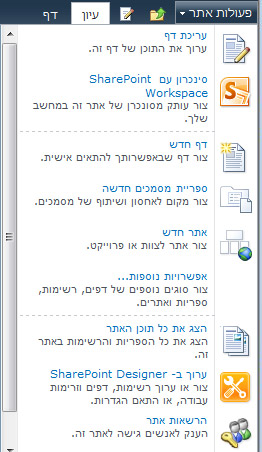
להלן דוגמה של דף ההרשאות של אתר צוות חדש, 'מחקר', המקבל הרשאות בירושה מאתר בשם 'קונטוסו':
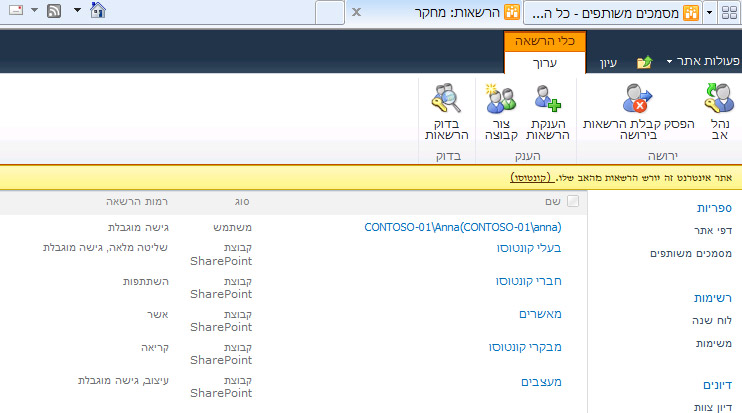
-
העמודה שם מפרטת את קבוצות SharePoint עם הרשאות לאתר.
-
העמודה רמות הרשאה מפרטת את רמות ההרשאה שהוענקו לכל קבוצה. לדוגמה, לקבוצה 'בעלי קונטוסו' הוענקו רמות הרשאה שליטה מלאה וגישה מוגבלת.
לאחר מכן, הצג את החברים בכל קבוצה על-ידי לחיצה על שם הקבוצה בעמודה שם:
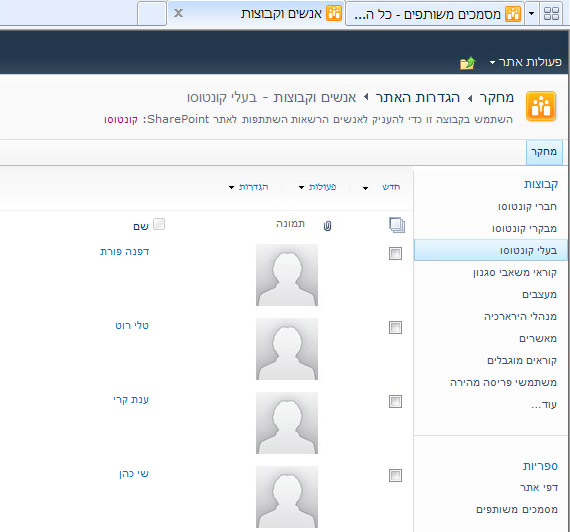
(A) דפנה פורת וכן (B) ענת קרי הן חברות בקבוצה 'בעלי קונטוסו'.
הערה: באפשרותך לבדוק את רמות ההרשאה עבור כל אדם בארגון שלך. לחץ על בדוק הרשאות בדף הרשאות עבור האתר ולאחר מכן הקלד את שם האדם שברצונך לבדוק בתיבה User\Group.
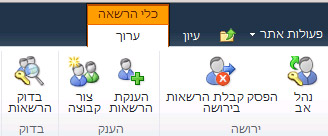
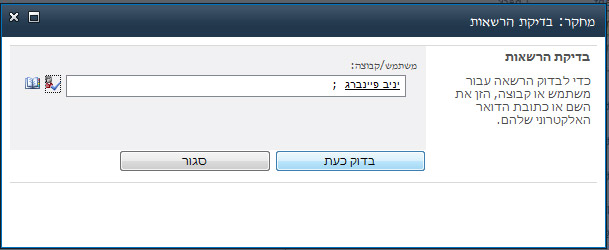
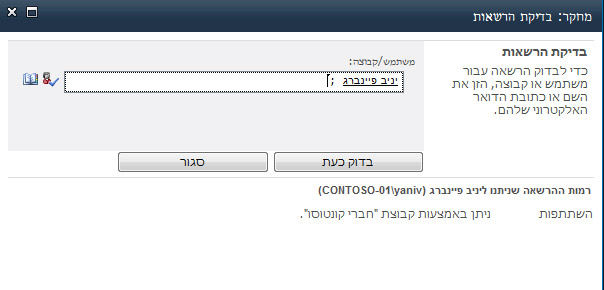
לקבלת מידע נוסף אודות אופן הפעולה של רמות הרשאה וקבוצות SharePoint, ראה הכרת רמות הרשאה ב- SharePoint.
3 להוסיף קבוצות עם שהאנשים הנכונים בהם.
באפשרותך לעבוד עם קבוצות כדי להבטיח שלאנשים המתאימים תהיה גישה לאתר שלך:
-
הוסף או הסר קבוצות באתר.
-
הוסף או הסר חברים בקבוצות.
כדי להוסיף קבוצות (או משתמשים) לאתר שלך:
-
לחץ על הרשאות אתר בתפריט פעולות אתר כדי לפתוח את דף ההרשאות של האתר.
-
לחץ על לחצן הענק הרשאות.
-
בתיבת הדו-שיח הענקת הרשאות, הקלד את שמות הקבוצות (או המשתמשים) שלהם ברצונך להעניק גישה לאתר שלך. אם אתה מקליד את שמות המשתמשים, כדאי להוסיף אותם לקבוצה קיימת במקטע השני של תיבת הדו-שיח, הענקת הרשאות. (באפשרותך להעניק הרשאות למשתמשים בודדים באופן ישיר, אך העלות של אחזקת מערכת באופן זה גדלה במהירות.)
-
לחץ על אישור.
כדי לשנות את ההרשאות המוקצות משתמש או קבוצה:
-
לחץ על הרשאות אתר בתפריט פעולות אתר כדי לפתוח את דף ההרשאות של האתר.
-
לחץ על שם המשתמש או שם הקבוצה ולאחר מכן לחץ על הפקודה ברצועת הכלים שבה ברצונך להשתמש.
להלן מספר דוגמאות המשתמשות באתר ההיפותטי קונטוסו, הכולל קבוצה בשם 'מבקרים' וקבוצה בשם 'מאשרים'.
כדי להוסיף חבר חדש לקבוצה מבקרי קונטוסו, בדוגמה הבאה, תחילה ניתן לפתוח את דף ההרשאות של אתר.
בהמשך, לחץ על מבקרי קונטוסו תחת שם כדי להציג את החברים בקבוצה:
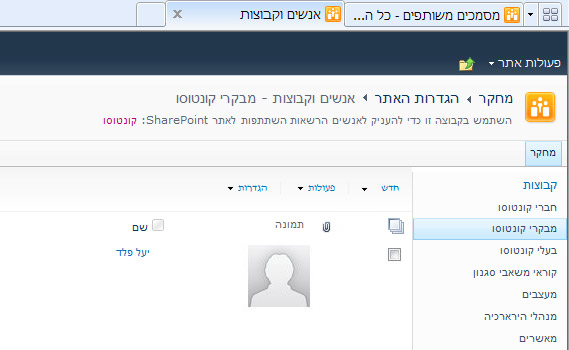
בתפריט חדש, לחץ על הוסף משתמשים ולאחר מכן הקלד את שם האדם שברצונך להוסיף, במקרה זה, שי כהן, ולאחר מכן לחץ על אישור:
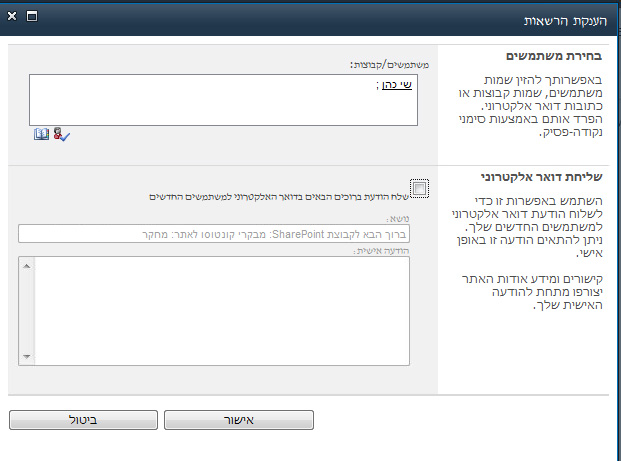
כעת שי חבר בקבוצת המבקרים.
כדי להסיר את הקבוצה המאשרים עבור האתר מחקר, בדרך כלל תלחץ המאשרים ולאחר מכן לחץ על הסר הרשאות משתמש:
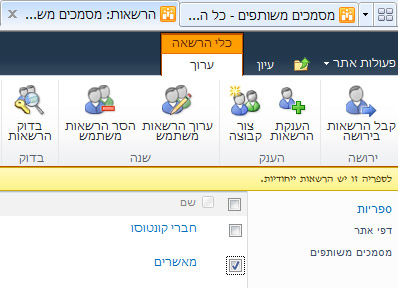
באפשרותך להשתמש בפקודות שברצועת הכלים כדי לשחזר קבלת הרשאות בירושה מאתר האב, או כדי להעניק, לשנות, לבדוק או לנהל הרשאות עבור האתר.
4. התאמה אישית של הגדרות ההרשאות לפי צרכיך.
אינך מוגבל לקבוצות SharePoint או לרמות הרשאה המוגדרות כברירת מחדל, אף שמומלץ להשתמש בהן כשניתן, כיוון שהן נועדו לפעול יחד ולהעניק לך את היתרון של שינוי הרשאות לכל המשתמשים או האתרים בו-זמנית.
אם הגדרות ברירת המחדל המתקבלות בירושה מאתר האב לאתר שלך אינן מתאימות לצרכיך, באפשרותך לבצע:










